臉部辨識馬賽克─ObscuraCam
想想看什麼時候會馬賽克?大多是不想讓某見品牌曝光或者是人臉,為了保護當事人的權益,就在被拍攝者的人臉部分上了馬賽克,以往馬賽克都需要進電腦後製,但現在有一個程式,不只可以上馬賽克,還可以在挑選照片後自動辨識人臉,幫你把人臉部分上了馬賽克,讓你第一時間就可以立刻分享,是不是很方便呢?
當然,程式總有判斷錯誤的時候,這時候你也可以手動加上馬賽克、改變馬賽克區域大小、改變位置甚至是移除馬賽克。
程式名稱:ObscuraCam
檔案大小:1.5M
下載連結:https://market.android.com/details?id=org.witness.sscphase1
程式截圖與簡介:
ObscuraCam的程式主畫面,左邊拍照,右邊則是選擇照片。
這是這個程式最大的特色,人臉辨識過後還可以自己加上馬賽克,因此程式會先偵測臉部。
偵測到了1個臉,就會跳出選項,你可以編輯區域、黑框、馬賽克、反馬賽克、假面具及移除區域。
當然區域的控制都在於你,你可以任意移動區域的位置。
將區域加上黑框。
將臉部打上馬賽克。
反馬賽克,適用於你想將主角做強調的時候。
戴上假面具,不過這個例子是側面,看起來就怪怪的。
編輯完成後,按下Menu選單鍵,可以新增、分享、預覽、儲存,最後是關於。
分享功能就看你裝的程式是否有支援這個功能。
這是編輯後的預覽畫面,說真的我也不知道為什麼只有一小角。
儲存圖片。
同步發表於部落格

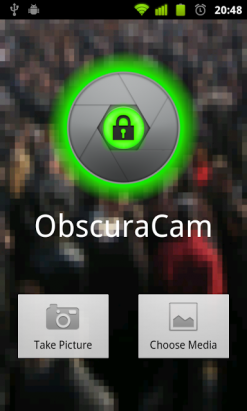

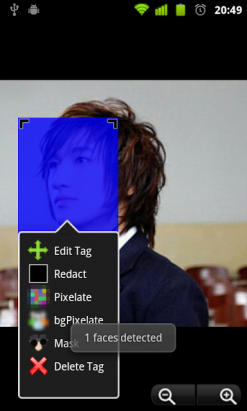
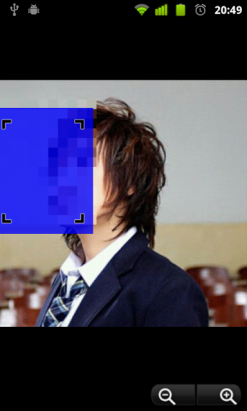


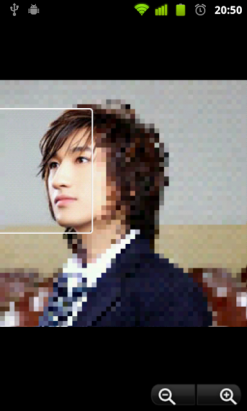

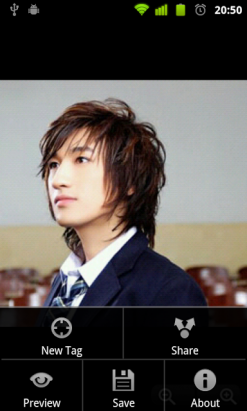
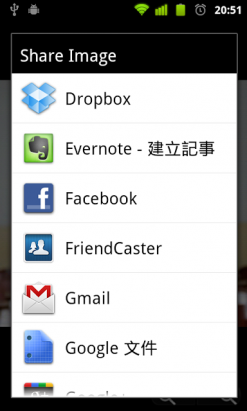


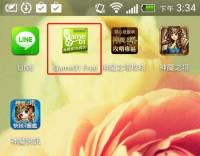
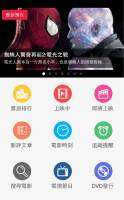

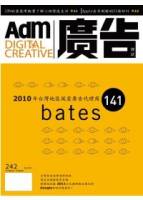
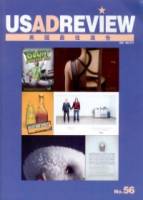




![iOS 8 相機能力終於解放: 所有攝影 App 首次讓你自由設定 [影片]](https://www.iarticlesnet.com/pub/img/article/29023/1403961875147_xs.jpg)
![iOS 8 beta 3 推出: 大量新增設定一覽 重點新功能正式啟用 [動圖庫]](https://www.iarticlesnet.com/pub/img/article/29466/1404789696424_xs.jpg)

![iOS 8 beta 首次更新超豐富: 11 個新加入實用功能一覽 [動圖庫]](https://www.iarticlesnet.com/pub/img/article/28991/1403961556451_xs.jpg)














